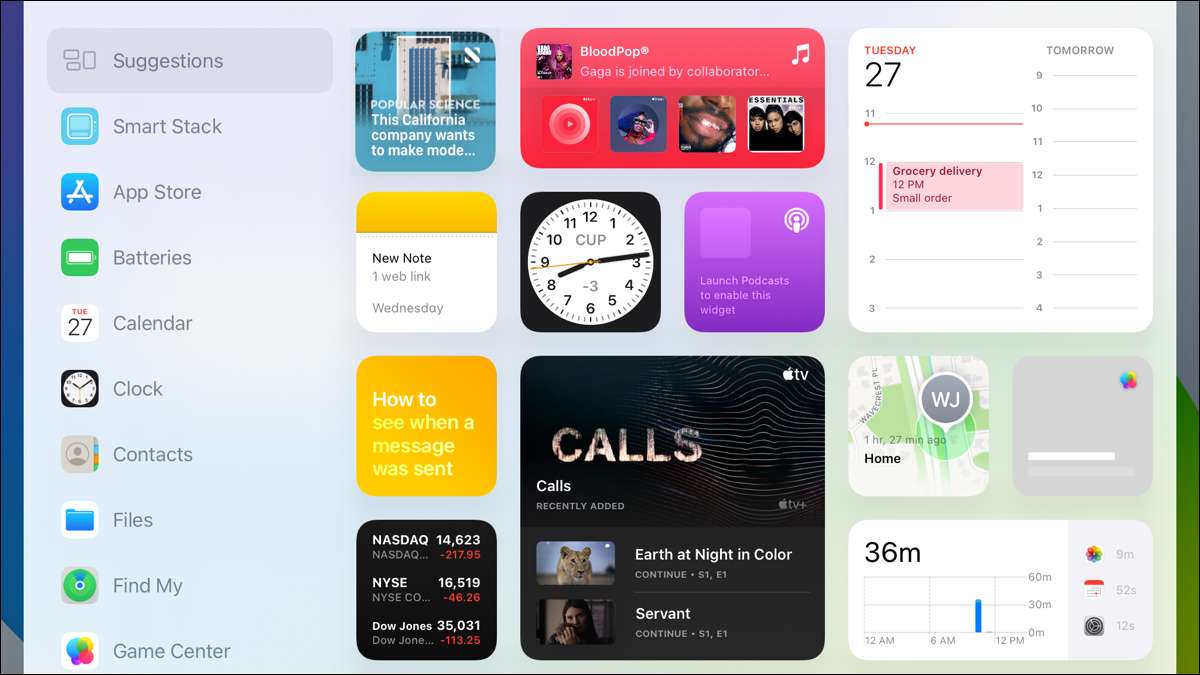
iPadのホーム画面にいくつかの機能を追加したいですか? iPados 15と共に導入されたiPadユーザーは、iPhone上のものと同様のホーム画面ウィジェットを追加する機能を持っています。あなたはそれに限られていません 今日のウィジェットを見る 。これは何をすべきかです。
iPhoneを使用するiPadの所有者であれば、それを知ってうれしいです。 ホームスクリーンウィジェット 同じように働きます。しかし、あなたがiPadを持っていて、ウィジェットを使うためのこの改善された方法に精通していないならば、これはあなたが知る必要があるすべてです。
iPadでウィジェットを見つける方法
幸いなことに、あなたはあなたのiPad上のウィジェットを閲覧するためのギャラリー全体を持っています。画面に空白のスポットをタップして保持します。あるいは、アプリまたはフォルダアイコンを押し続けて、「ホーム画面の編集」を選択することもできます。
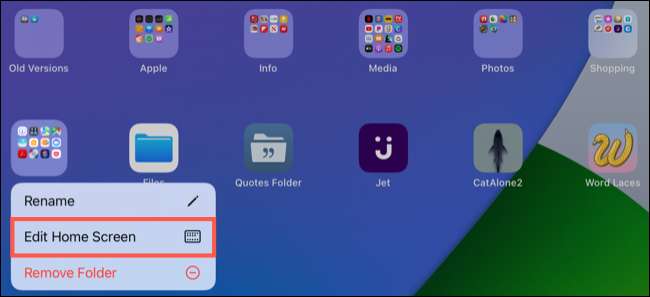
どちらのアクションもあなたのすべてのアプリのアイコンをジグルにします。その後、画面の左上にあるプラス記号を表示するので、ウィジェットギャラリーを開くようにタップします。
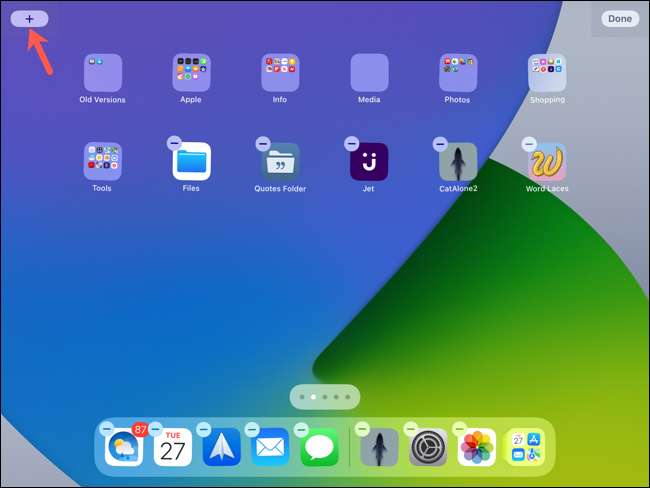
ギャラリー内のウィジェットでアプリを閲覧する方法はいくつかあります。提案を確認し、左側のリスト全体をスクロールするか、検索ウィジェットボックスを使用して1つを探します。
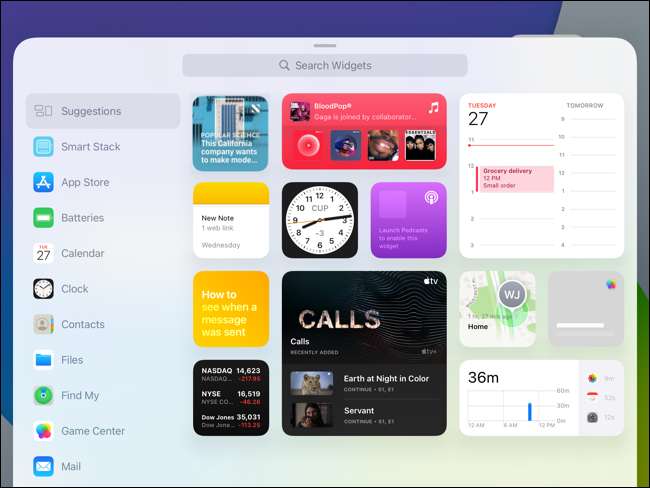
必要なウィジェットでアプリが見つかったら、利用可能なウィジェットのサイズと種類を表示するためにタップします。
ウィジェットのサイズとタイプ
ポップアップウィンドウの右側にスクロールして、使用可能なウィジェットのサイズと種類を確認します。
ウィジェットは異なるサイズで入ることができ、サイズによっては、ウィジェットはより多くの情報を提供することができます。
あなたはあなたに異なる詳細を与える単一のアプリのためのさまざまなウィジェットを見るかもしれません。たとえば、カレンダーウィジェットを使用すると、月のカレンダーを表示するか、次に、それぞれが小さいサイズに表示されます。

スマートスタックウィジェット
呼び出す価値のある特定のタイプのウィジェットはスマートスタックです。このウィジェットは、複数のアプリケーションウィジェットを単一の「スタック」に組み合わせます。
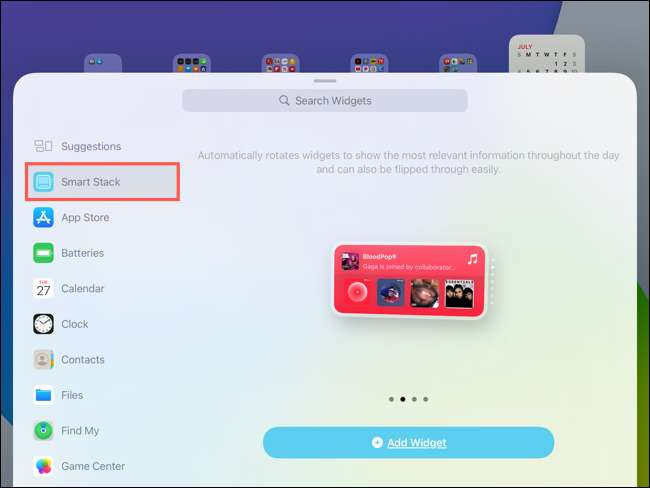
たとえば、写真、メモ、およびカレンダーをすべて1つずつ含むスマートスタックウィジェットを作成できます。あるいは、あなたはあなたの活動に基づいてアプリを与えるウィジェットの提案を使うことができます。
追加したら、スマートスタックウィジェットの指をフリックして手動で各オプションをスクロールします。あるいは、一日の特定の時間にウィジェットが自動的に変更されるか、または以前のアクティビティ(スマート回転)に基づいてウィジェットが自動的に変更されます。
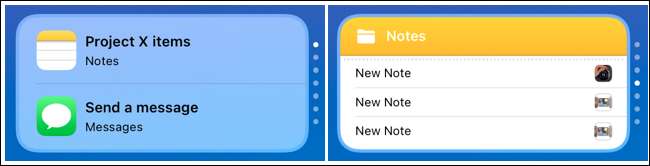
スマートスタック内のアプリを並べ替えるには、ウィジェットを押し続けます。 「スタックの編集」を選択してください。次に、個々のアプリをタップしてドラッグしてそれらを並べ替えるか、マイナス記号をタップして1つを取り外します。
スマートローテーションまたはウィジェットの提案をオンまたはオフにするには、スマートスタックがこの編集モードにある間に対応する設定をタップします。
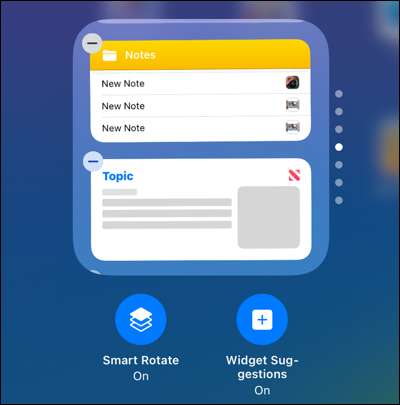
iPhoneとiPadの両方で同じ機能を扱うスマートスタックの詳細については、特に記事を確認してください。 スマートスタックウィジェット 。
iPadのホーム画面にウィジェットを追加する方法
あなたが望むギャラリーでウィジェットを見つけるときは、「ウィジェットの追加」をタップしてください。
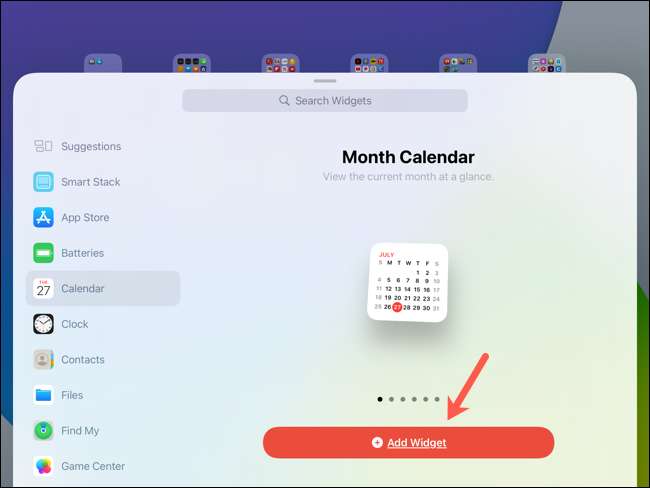
これにより、ウィジェットをホーム画面の開いている場所に配置しますが、それを希望するウィジェットを移動できるようにすべての編集モード(ジグル)に保持します。アプリアイコンと同じ方法でウィジェットをドラッグできます。ウィジェットを押しながら、保持し、ドラッグして、そのウィジェットをリリースします。
終了すると、右上にある[完了]をタップします。
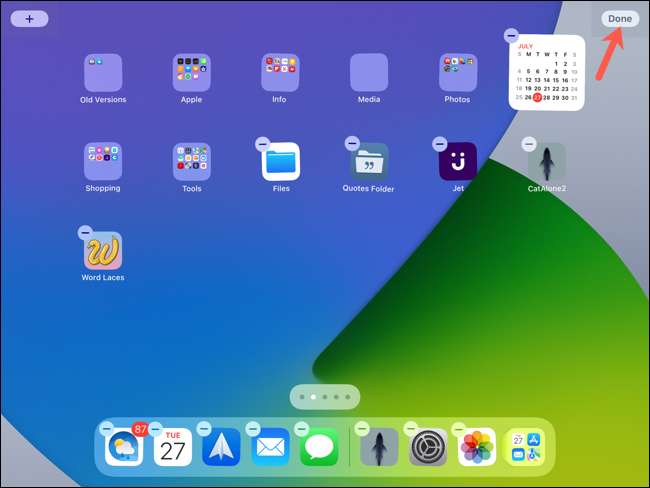
ウィジェットのアクションとオプション
ウィジェットは、表示されるものを超えてたくさんのアクションを提供できます。
ウィジェットをタップしてアプリを開きます。または、ショートカットメニューからこれらのオプションのいずれかをタップ、ホールドし、選択します。
- 編集ウィジェット:ウィジェットを変更します。
- スタックを編集または[アプリ名]を編集する:スマートスタックを変更します。
- ホーム画面を編集する:より多くのウィジェットを追加したり、画面を並べ替えたりしてください。
- ウィジェットを削除するか、スタックを削除します。画面からウィジェットまたはスマートスタックを削除します。

ホーム画面にウィジェットを追加すると、iPadに多くの機能が追加されています。あなたの生産性を最大化することができます 画面をカスタマイズします 同様に。
関連している: iPadで画面を隠すか並べ替える方法







